
Vom Papier in die Hosentasche: PDFs wie ein Profi auf dem iPhone lesen

Im heutigen digitalen Zeitalter haben die Bequemlichkeit und Portabilität von Smartphones die Art und Weise, wie wir Informationen konsumieren, revolutioniert. Vorbei sind die Zeiten, in denen sperrige Dokumente oder Papierstapel mit sich herumgetragen wurden. Mit nur wenigen Fingertipps auf Ihrem iPhone können Sie Ihr Gerät in ein leistungsstarkes Tool zum Lesen von PDFs unterwegs verwandeln. In diesem Artikel tauchen wir in die Welt des mobilen Lesens ein und erkunden die Tipps, Tricks und Funktionen, mit denen Sie PDFs wie ein Profi auf Ihrem iPhone lesen können. Machen Sie sich also bereit, das volle Potenzial Ihrer Bibliothek im Taschenformat auszuschöpfen und Ihr Leseerlebnis auf ein neues Niveau zu heben.
- Synchronisieren Sie PDF-Dateien mit iTunes mit Ihrem iPhone und iBooks speichert diese PDF-Dateien direkt.
- Starten Sie iBooks auf Ihrem iPhone und wählen Sie die Schaltfläche "Sammlungen" oben links auf der Hauptoberfläche. Sie werden sehen, dass die PDF-Dateien jetzt im Bücherregal angezeigt werden.
- Öffnen Sie die PDF-Datei, die Sie lesen möchten, auf dem iPhone, um mit dem Lesen zu beginnen.
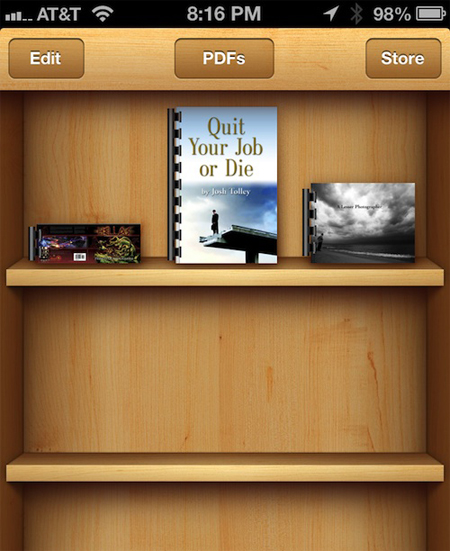
Es gibt auch einen anderen Fall, in dem Sie die PDF-Datei aus einer E-Mail erhalten haben. Anschließend können Sie die PDF-Datei mit iBooks öffnen, indem Sie die Option "In iBook öffnen" in der oberen rechten Ecke des Bildschirms auswählen. Sobald Sie eine PDF-Datei mit iBooks öffnen, sichert iBooks eine Kopie dieser PDF-Datei sofort im Bücherregal.
Es gibt jedoch ein lästiges Problem, das das Lesen von PDFs auf dem iPhone behindert. Einige PDF-Dateien sind möglicherweise durch ein Passwort geschützt. Sie müssen den Passwortschutz knacken, bevor Sie sie auf Ihrem iPhone öffnen können. In diesem Fall können Coolmuster PDF Password Remover Ihnen helfen.
Das Lesen von PDF-Dateien auf dem iPhone ist aufgrund des kleinen Bildschirms des iPhones nicht so komfortabel wie auf dem iPad. Sie müssen PDF in das iPhone-freundliche eBook-Format ePub konvertieren, wenn Sie ein besseres PDF-Leseerlebnis auf dem iPhone genießen möchten. ePub ist das Standardformat für das iPhone und Sie können die Schriftgröße und -farbe frei anpassen und sogar Lesezeichen hinzufügen, um Ihnen das Lesen zu erleichtern.
Um PDF in iPhone ePub zu konvertieren, können Sie Coolmuster PDF Converter Pro ausprobieren, einem professionellen PDF-Tool, mit dem Sie PDF in ePub für iPhone auf Mac OS X oder Windows 8/7/XP konvertieren können. Im Folgenden erklären wir Ihnen, wie Sie PDF unter Mac OS X in ePub konvertieren.
Schritt 1. PDF-Dateien hinzufügen
Laden Sie diesen PDF to ePub Converter herunter und installieren Sie ihn auf Ihrem Computer, starten Sie ihn und klicken Sie auf die Schaltfläche Dateien hinzufügen, um die PDF-Dateien hochzuladen. Sie können mehrere PDF-Dateien gleichzeitig per Drag & Drop verschieben und in einem Stapel konvertieren.

Schritt 2. Konvertieren Sie PDF in ePub auf Mac
Wählen Sie den Konvertierungstyp PDF in ePub, wählen Sie einen Ausgabeordner, um die ePub-Dateien zu speichern, und klicken Sie dann einfach auf die Schaltfläche Konvertieren , um die Konvertierung auf Ihrem Mac zu starten. Nach der Konvertierung können Sie ePub-eBooks im Ausgabeordner auschecken.
Zusammenfassend lässt sich sagen, dass Smartphones, insbesondere iPhones, die Art und Weise, wie wir Informationen konsumieren, verändert haben, indem sie Komfort und Portabilität bieten. Die Möglichkeit, PDF-Dateien auf iPhones zu lesen, ist zu einem wesentlichen Merkmal geworden, da das Mitführen physischer Dokumente entfällt. Mit der iBooks-App können Benutzer PDFs ganz einfach auf ihren iPhones synchronisieren und lesen. Durch das Öffnen von PDFs in iBooks können Benutzer jederzeit und überall eine digitale Bibliothek erstellen und auf ihre Dateien zugreifen. Einige PDF-Dateien können jedoch passwortgeschützt sein und erfordern ein Tool zum Entfernen von PDF-Passwörtern wie Coolmuster PDF Password Remover.
Um das PDF-Leseerlebnis auf iPhones zu verbessern, wird empfohlen, PDFs in das iPhone-freundliche eBook-Format ePub zu konvertieren. Durch die Konvertierung von PDFs in ePub können Benutzer die Schriftgröße und -farbe anpassen und Lesezeichen hinzufügen, um das Lesen zu erleichtern. Coolmuster PDF Converter Pro ist ein zuverlässiges Tool zum Konvertieren von PDFs in ePub unter Mac OS X oder Windows. Mit einem einfachen zweistufigen Prozess können Benutzer PDF-Dateien hinzufügen und in das ePub-Format konvertieren.
Zusammenfassend lässt sich sagen, dass Smartphones wie das iPhone die Art und Weise, wie wir Informationen lesen und darauf zugreifen, revolutioniert haben und das Lesen von PDFs bequemer und zugänglicher gemacht haben. Mit den richtigen Tools und Techniken können Benutzer ihr PDF-Leseerlebnis auf iPhones optimieren und eine tragbare Bibliothek zur Hand haben.
Verwandte Artikel:
Vorschaualternative zum Konvertieren von PDF in TIFF / GIF / BMP unter Mac OS X
So entfernen Sie die Sicherheit aus PDF auf Mac OS X/Windows 8/7





